硬盘数据隐藏了如何恢复
更新日期:2022年04月26日
电脑硬盘相当于仓库,专门用来存放数据,是电脑最重要的储存设备。对于用户来讲,硬盘的存储量始终只会嫌少不会嫌多。而用户在存储重要信息的时候,可能会选择隐藏文件,这样的做法是为了防止其他人看到。但是有些用户却不知道如何恢复隐藏的文件了!那么硬盘数据隐藏了如何恢复呢?具体方法如下:
方法一、显示隐藏的硬盘文件
以win10系统为例,在所选硬盘文件资源管理器中的【查看】标签栏中勾选【隐藏的项目】,之后将会显示出隐藏文件夹。右键点击隐藏文件夹并选择【属性】,取消勾选【隐藏】并点击【确定】即可取消隐藏属性。
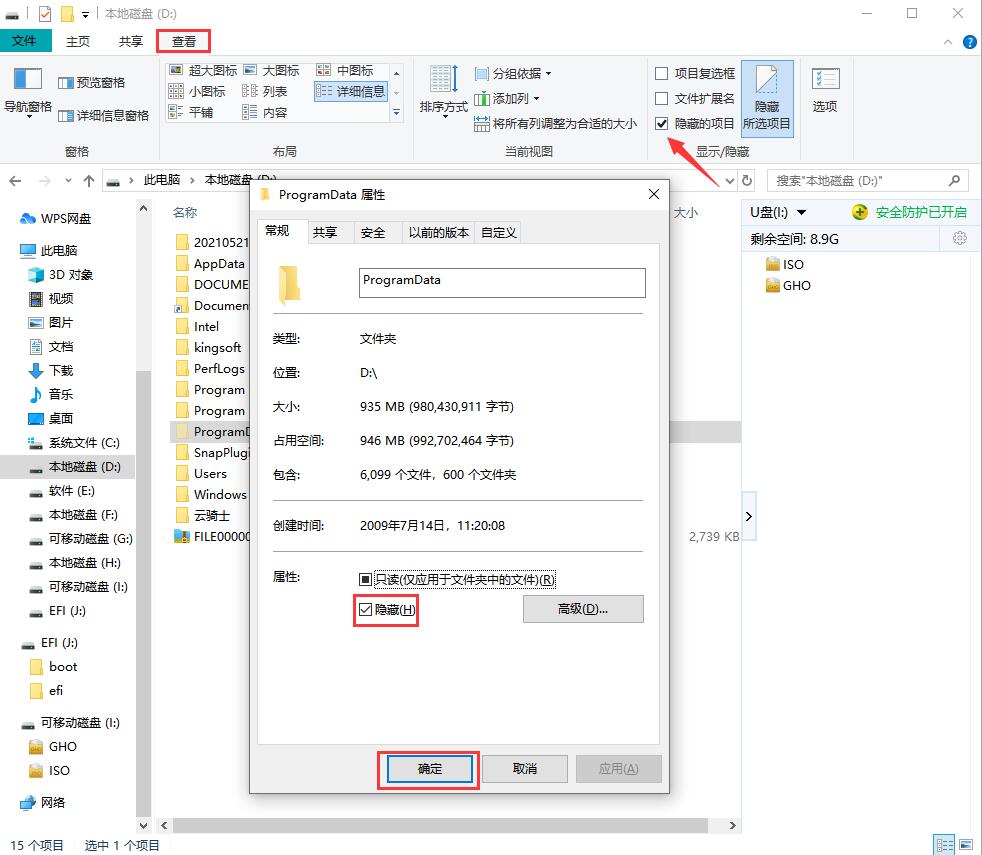
方法二、借助专业软件恢复
如果使用以上方法都无法找到隐藏文件,很可能你的文件不是被隐藏了,而是出现丢失情况,丢失原因通常有以下几点:
1、硬盘中毒:硬盘一旦遭受病毒软件的攻击,性能速度就会相应地下降,甚至还会删除移动硬盘内保存的文件数据,造成不必要的损失。
2、硬盘使用环境:在硬盘的使用过程中发生断电、电脑重启、电压不稳等现象,有可能会使硬盘内部的芯片损坏,进而造成数据丢失。
3、硬盘操作不当:用户使用硬盘时误删文件、误格式化、误分区等工作均有可能造成数据丢失。
那么硬盘文件丢失怎么恢复呢?只要硬盘能够被电脑正常识别,且数据没有被覆盖掉,都可以借助云骑士数据恢复软件进行恢复。云骑士数据恢复软件是一款可快速扫描预览、精准恢复数据的电脑应用软件,适用多种恢复场景,广泛恢复类型,能够保护数据安全,并且提供专业的技术咨询。软件支持硬盘、U盘、内存卡、摄像机,行车记录仪等各种设备。操作简单易懂,可根据数据丢失情况,选择一个合适的模式进行恢复。
假如你的文件误删不久,推荐使用误删除文件选项,比较节省时间。
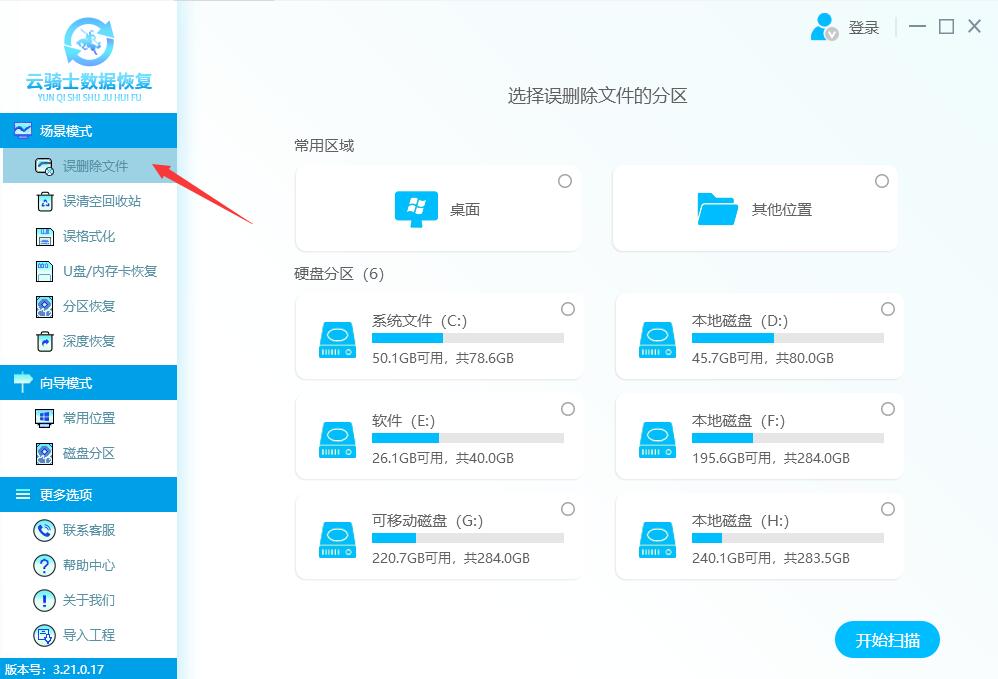
如果你的文件已经丢失有一段时间了,且误删除文件扫描找不到的话,可以试试深度扫描。

如果只针对恢复某个文件类型,如图片文件类型,推荐使用向导模式。
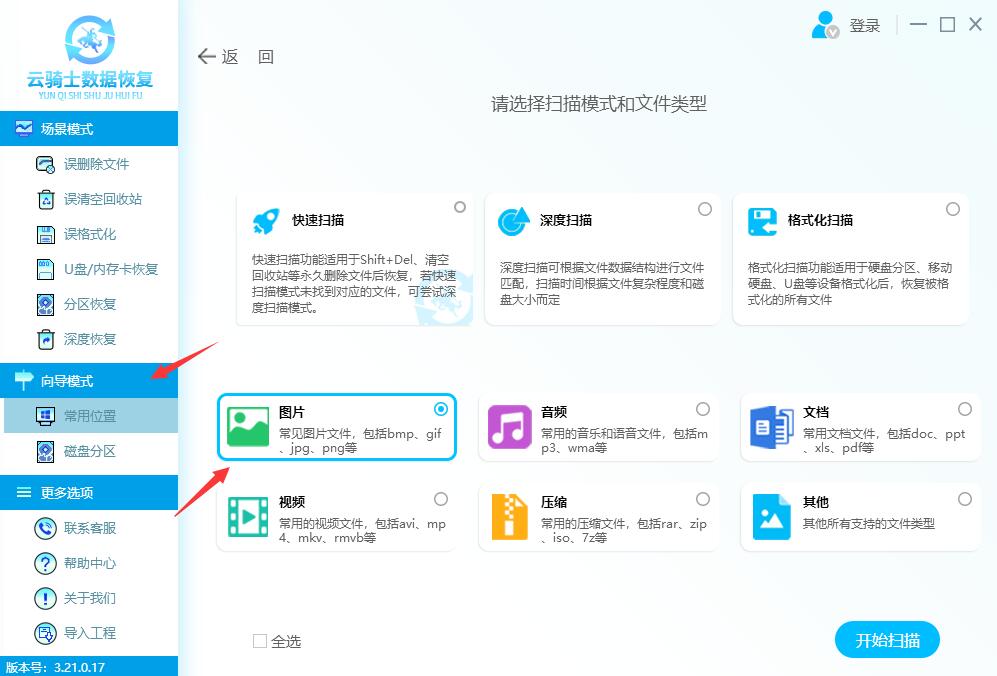
当扫描完成找到自己想找回的文件后,可以通过预览模式预览文件,软件支持预览图片文件详细的图像;
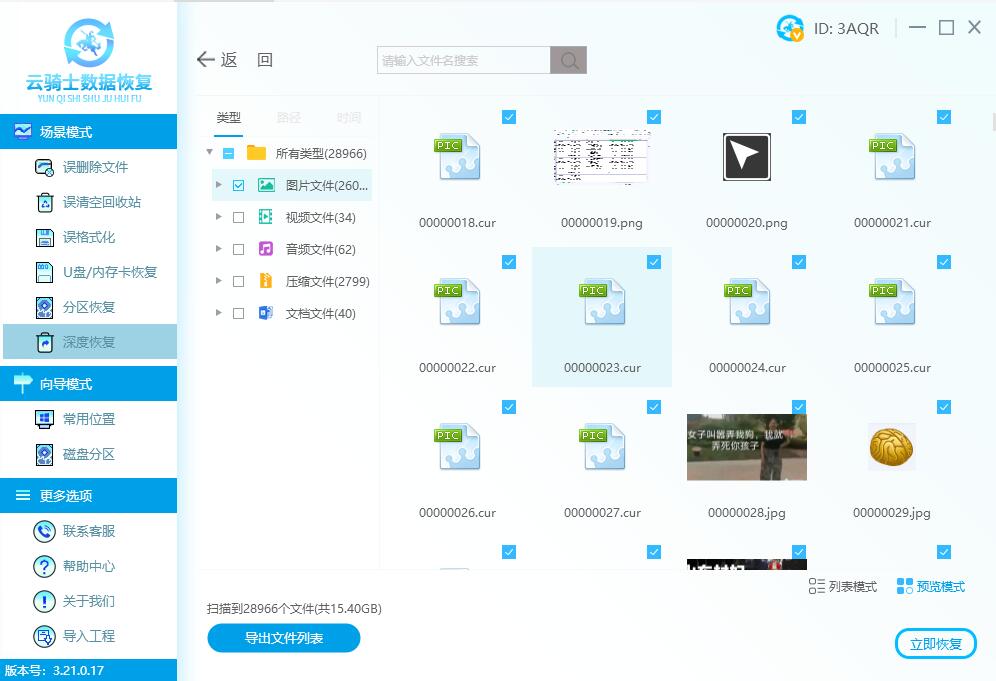
支持预览视频文件的第一帧画面;
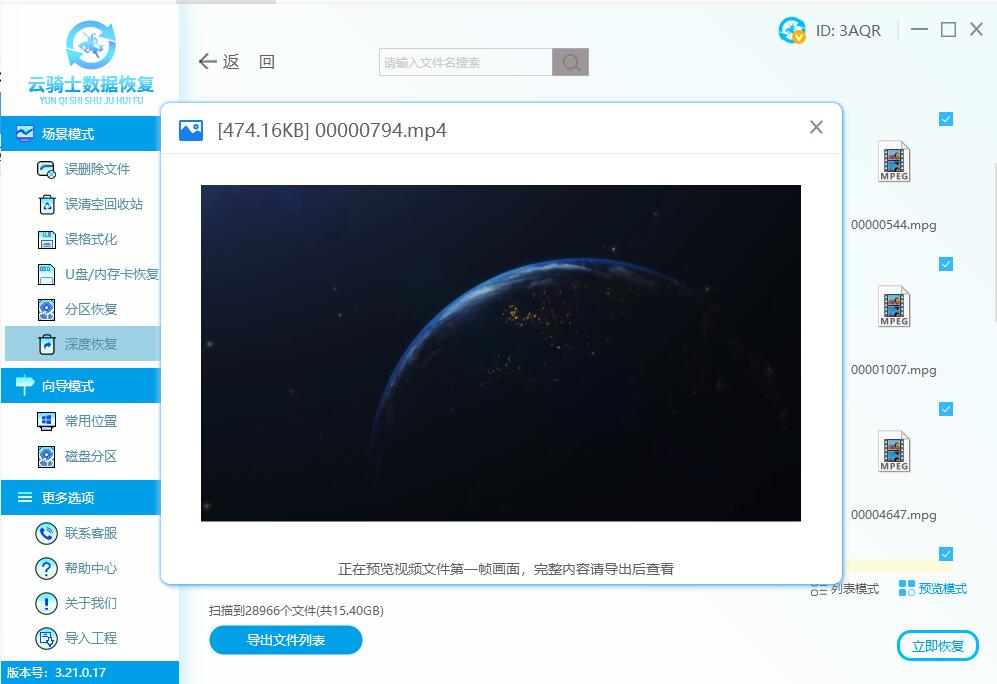
支持预览压缩文件、文档文件,能看到相对应的文字信息。
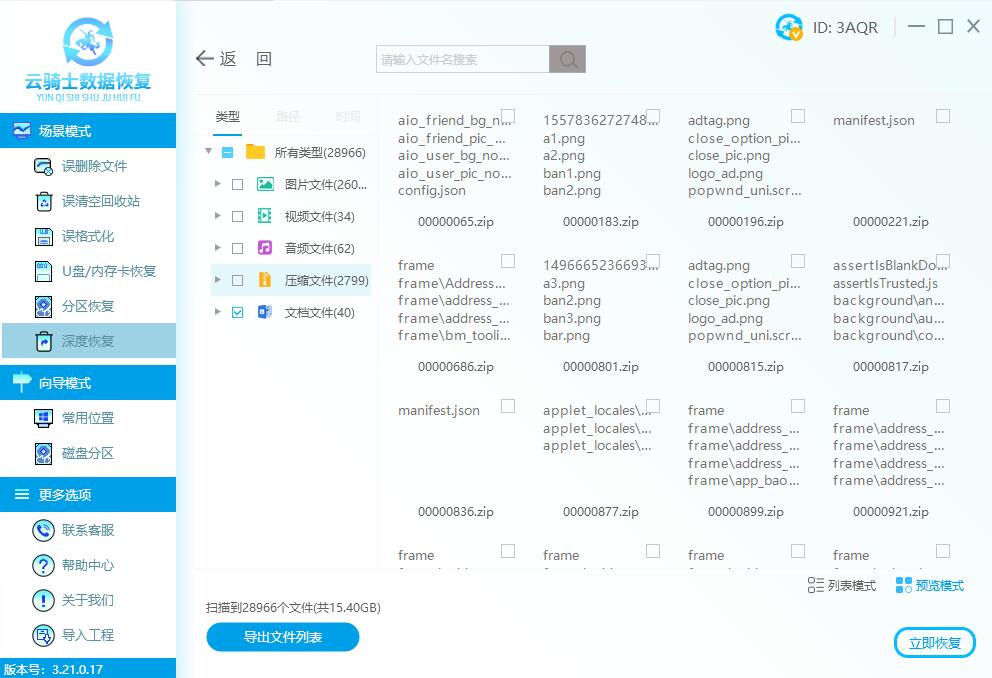
只要能正常预览到文字或者图像的都是可以恢复的,对于无法预览或者不支持预览的是无法判断数据是好的还是坏的,只能恢复出来才能进行查看的。
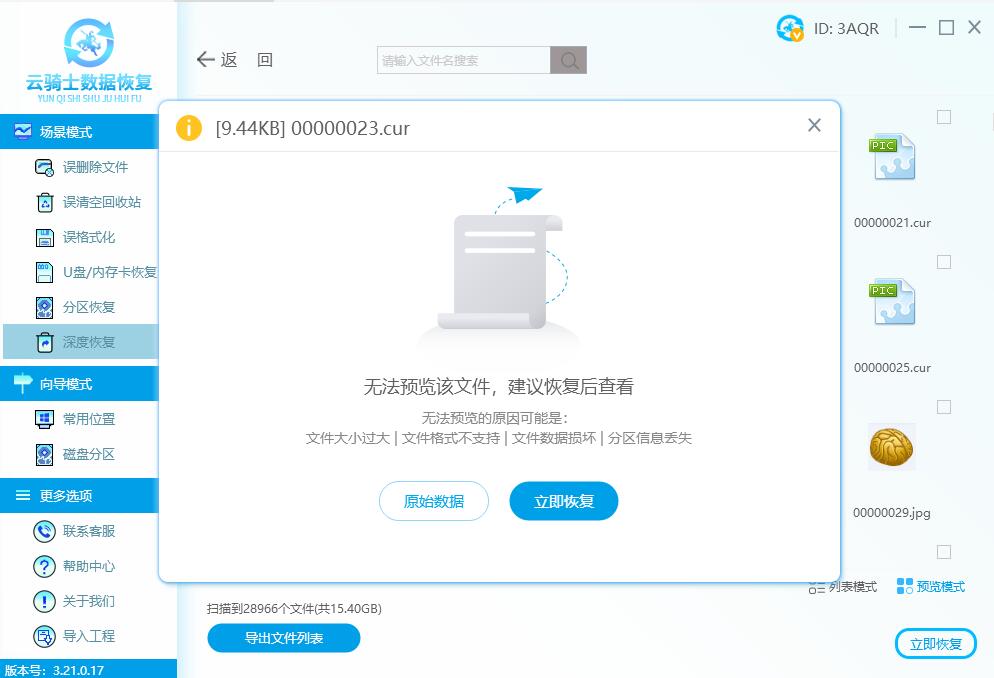
然后勾选想找回的文件,点击右下方立即恢复按钮,为其选择一个存储路径后就可以进行恢复了。

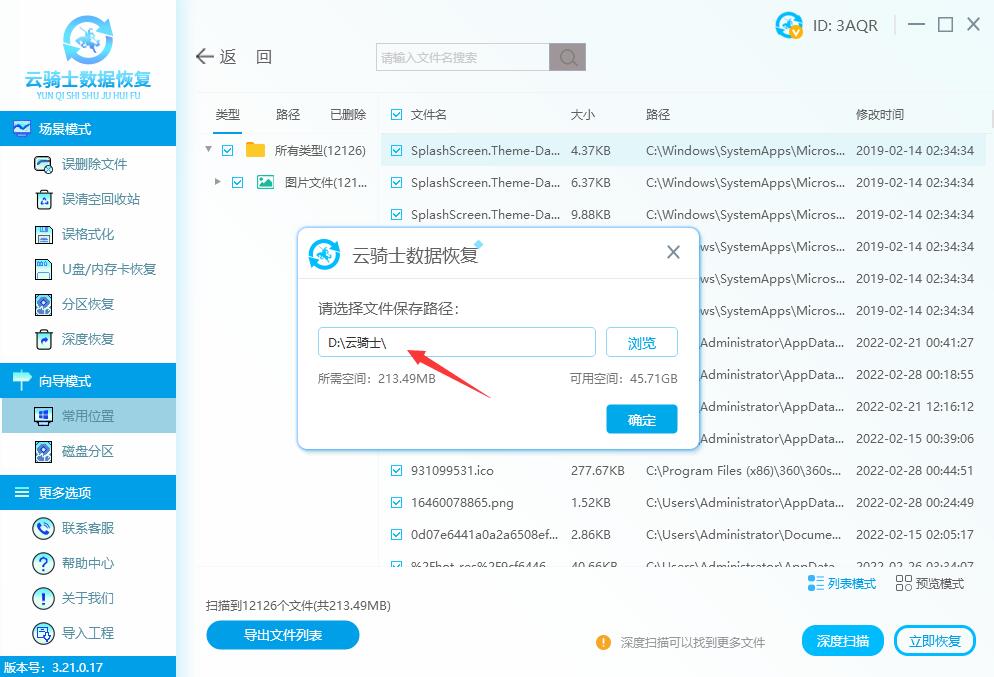
如果您在使用云骑士数据恢复软件的过程中有任何的疑问,都可以在线咨询云骑士数据官方客服。



 粤公网安备 44140302000221号
粤公网安备 44140302000221号 